3. ブログの基本設定をしよう
3-5. プロフィールを登録しよう

・ 初期設定のままだと、上のように名前のみが表示されています。
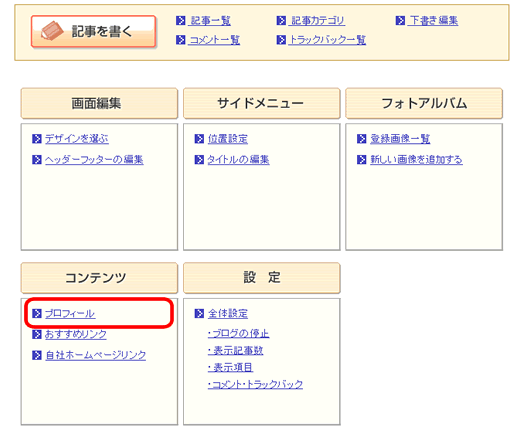
・ コンテンツの「プロフィール」をクリックしてください。
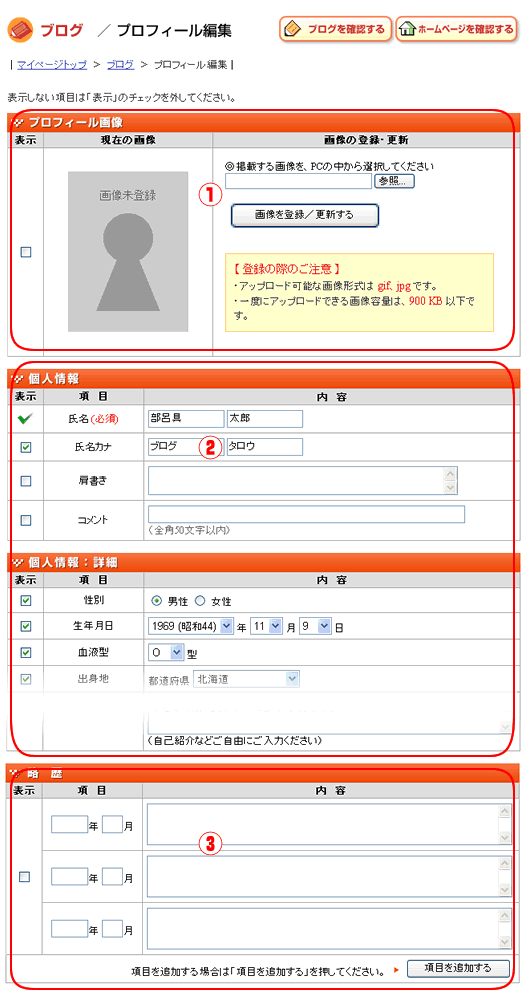
・ プロフィールを編集する画面が表示されます。
| プロフィール欄に表示する画像を設定します。 ※プロフィールページの他、サイドメニューにも表示されます。 |
|
| 名前や肩書きなど、個人情報を設定します。 | |
| 略歴を設定します。 |
【プロフィール画像】
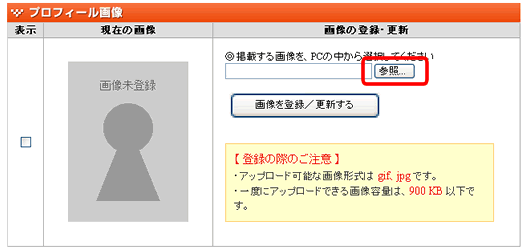
・ 「参照..」をクリックして、表示させたい画像を選択します。
その後、「画像を登録/更新する」をクリックすると画像が登録され完了画面が表示されます。
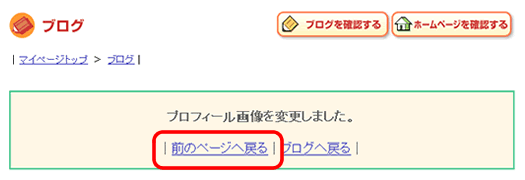
この時点では、画像ファイルのみ登録できている状態です。
引き続き「前のページへ戻る」をクリックして、ブログのプロフィール項目の設定を行ってください。
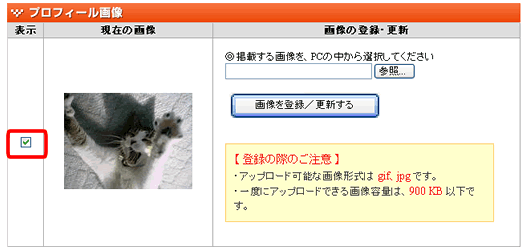
・ 画像の表示をチェックします。
【個人情報】と【略歴】
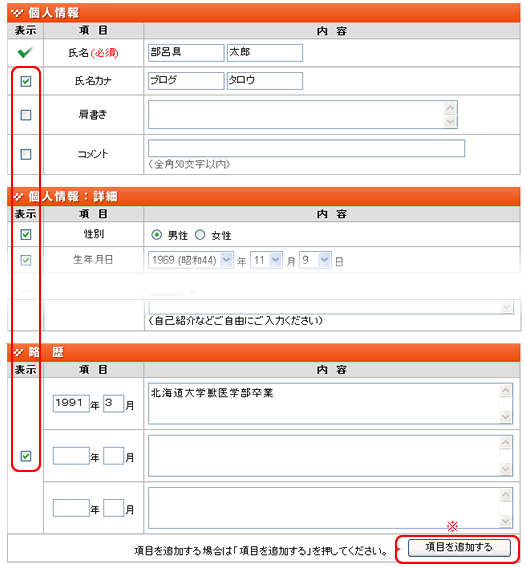
・ 表示させたい項目にチェックをして内容を入力します。
※項目が足りない場合は、「項目を追加」をクリックして入力欄を追加表示して入力します。

・ [ プレビュー ]ボタンをクリックすると、プレビュー画面を見ることができます。
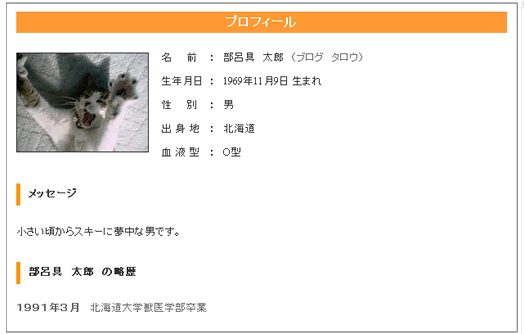
※ただし、デザイン等は選択しているイメージと異なりますので、実際の表示イメージは「自分のブログを確認する」をクリックしてください。

・ 「設定を保存する」をクリックします。
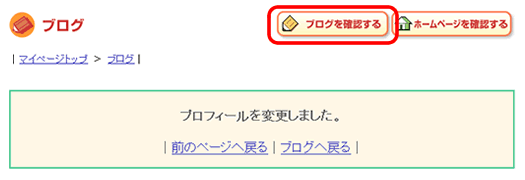
・ 完了画面が表示されます。[ ブログを確認する ] ボタンをクリックしてブログを確認してみましょう。
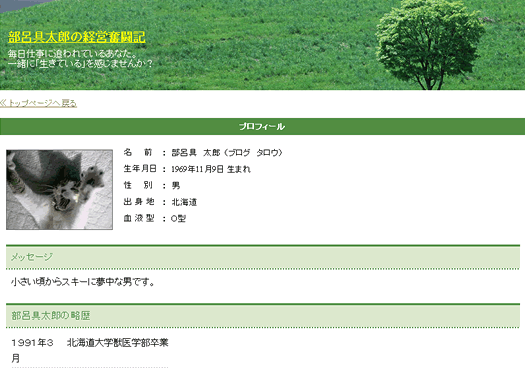
・ サイドメニューのプロフィールに画像が表示され、さらにプロフィールの画面の内容が変更されています。
